สารบัญ
ประโยชน์: Search Console เป็นเครื่องมือฟรีจาก Google ที่จะช่วยตรวจสอบ ปรับปรุง และเพิ่มประสิทธิภาพของเว็บไซต์ เพื่อเพิ่มการถูกแสดงในผลการค้นหาของ Google
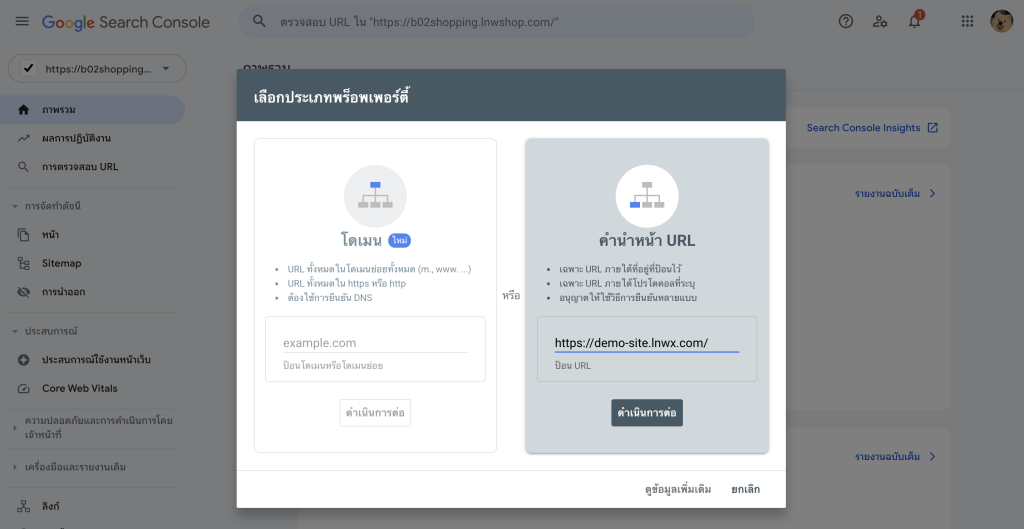
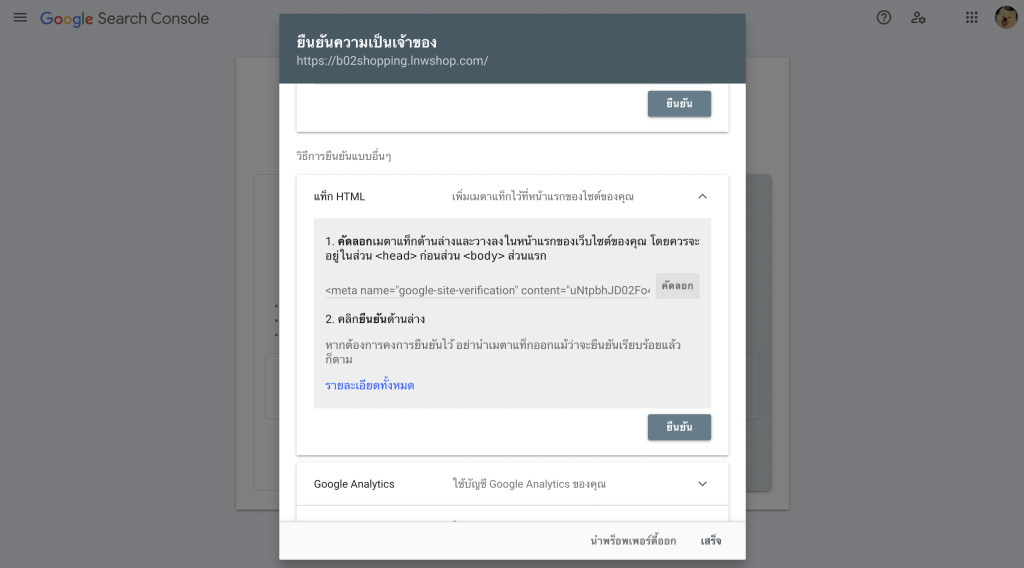
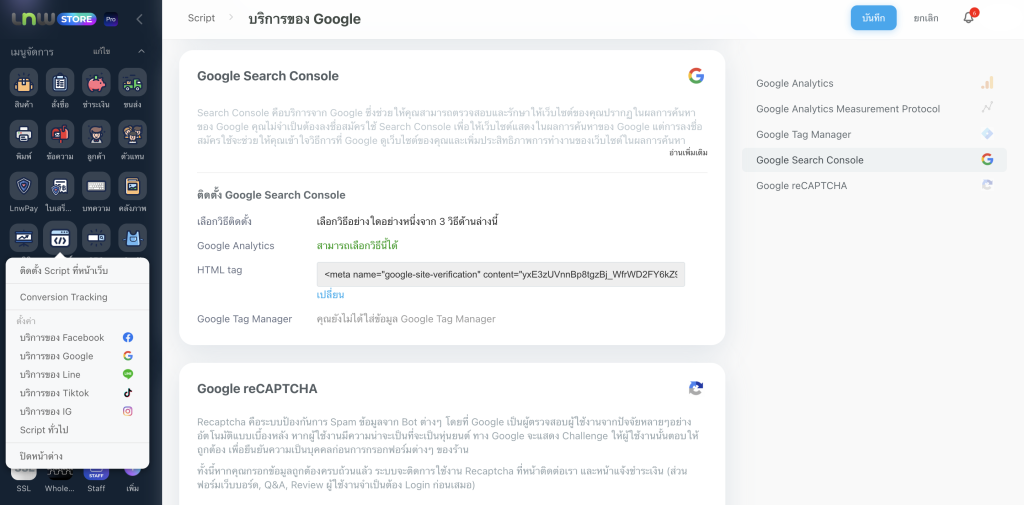
—————
ประโยชน์: ทำให้เว็บไซต์และเนื้อหาในเว็บไซต์ถูก Google เข้าถึงและเก็บข้อมูล เพื่อนำไปแสดงผลเมื่อมีคนค้นหาในคีย์เวิร์ดที่เกี่ยวข้อง
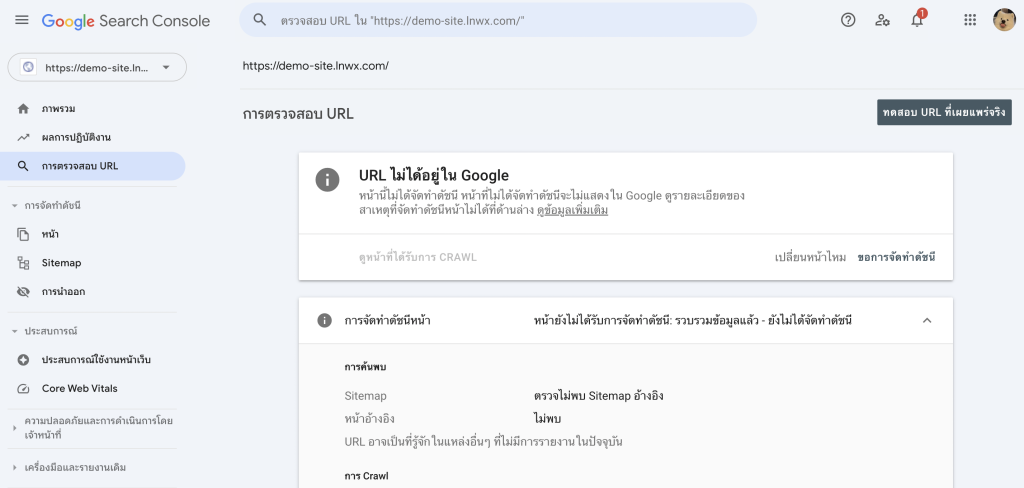
—————
ประโยชน์: เพื่อบอก Google ให้รู้ว่าเว็บไซต์มีโครงสร้าง หน้า Page หรือ URL ใดบ้าง
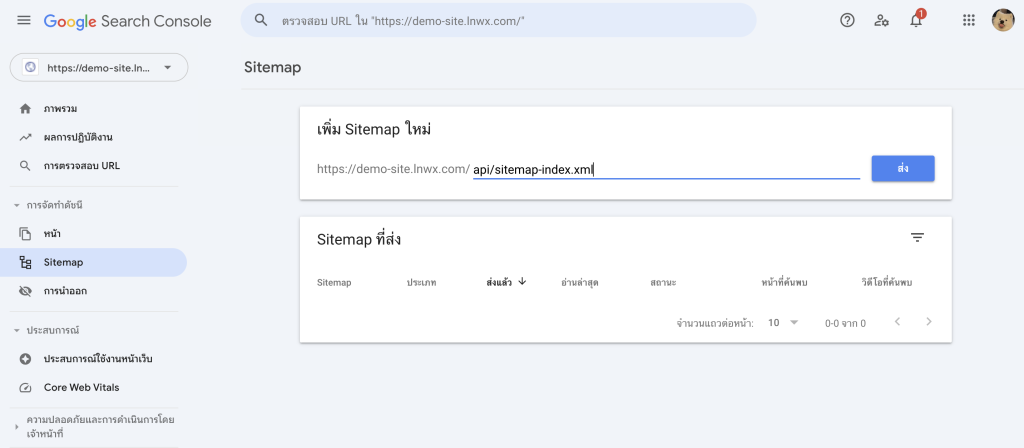
© 2024 LnwShop Help Center